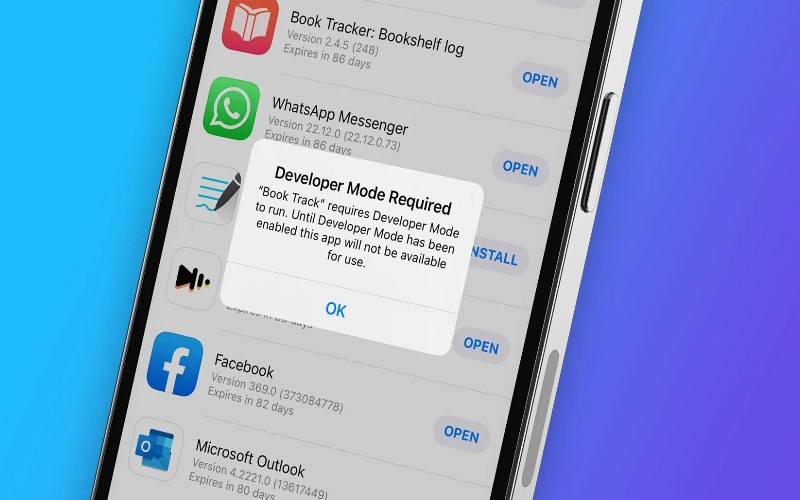ساختار فنی دولوپر مود آیفون (Developer Mode) بهگونهای طراحی شده است که به توسعهدهندگان اجازه میدهد تا با دسترسی به امکانات و ابزارهای پیشرفته، فرآیند توسعه و آزمایش نرمافزارهای خود را بهبود بخشند. این حالت با ارائه گزینههایی برای مشاهده و تغییر تنظیمات سیستمی، اجرای کدهای تست و شبیهسازی شرایط مختلف دستگاه، به توسعهدهندگان کمک میکند تا مشکلات نرمافزاری را بهسرعت شناسایی و رفع کنند.
همچنین، امکان دسترسی به لاگها و ابزارهای دیباگینگ پیشرفته، امکان ارزیابی دقیقتر عملکرد برنامهها را فراهم میسازد. باتوجهبه حساسیتهای امنیتی، قابلیت development mode یا همان حالت برنامه نویس در ایفون این قابلیت نیازمند تأیید هویت کاربر است و معمولاً برای کاربران عادی توصیه نمیشود که بهصورت دائم فعال بماند، زیرا میتواند امنیت و پایداری سیستم را تحتتأثیر قرار دهد. البته این امکان بهصورت معمول در دسترس نیست. بلکه لازم است که وارد تنظیمات دیوایس آیفونی خود شده و آن را فعال کنید. راهنمای ذیل پاسخگوی سوالاتی از جمله حالت developer mode چیست و نحوه فعال کردن آن در نسخههای مختلف ios چگونه است، خواهد بود. راهنمای ذیل پاسخگوی سوالات شما در خصوص این قابلیت و نحوه فعال کردن آن در نسخههای مختلف ios خواهد بود. جهت کسب اطلاعات بیشتر درباره نحوه گرفتن خروجی IPA از پروژه های ایکس کد بدون اکانت دولوپر اپل میتوانید به بلاگ مذبور در سایت سیبچه مراجعه کنید.

دولوپر مود Developer Mode چیست؟
در پاسخ به اینکه development mode چیست باید گفت که دولوپر مود (Developer Mode) در گوشیهای آیفون یک ویژگی ویژه است که به توسعهدهندگان امکان میدهد به ابزارها و قابلیتهای پیشرفتهای دسترسی پیدا کنند که برای توسعه، آزمایش و رفع اشکال اپلیکیشنهای iOS ضروری هستند. این حالت به توسعهدهندگان اجازه میدهد تا به کنسول خطا، ابزارهای نمایشی لایهبندی و مشاهدة وضعیت شبکه دسترسی داشته باشند. همچنین، این حالت امکان استفاده از پروفایلهای توسعهدهنده و نصب نسخههای آزمایشی اپلیکیشنها را فراهم میکند. بنابراین معنی developer در گوشی حالتی است که توسعهدهنده با فعال کردن آن میتواند به پیکربندی ویژهی دستگاه برای اشکالزدایی و بهینهسازی نرمافزارهای مختلف دسترسی پیدا کند.
برای فعالسازی گزینه development mode، برای فعالسازی دولوپر مود، کاربران ابتدا باید به تنظیمات گوشی مراجعه کرده و بخش مربوط به توسعهدهندگان را فعال کنند. این ویژگی عمدتاً برای توسعهدهندگان نرمافزار طراحی شده است و به کاربران عادی توصیه نمیشود که آن را فعال کنند، مگر اینکه آشنایی کافی با ابزارهای توسعه و برنامهنویسی داشته باشند. دولوپر مود همچنین میتواند به کاربران امکان دهد تا به ویژگیهای جدید iOS دسترسی پیدا کنند و اپلیکیشنهای خود را در محیطهای مختلف آزمایش کنند تا از عملکرد صحیح آنها در شرایط مختلف اطمینان حاصل نمایند. اگر مایلید بدانید که چگونه حالت برنامه نویس ایفون را فعال کنیم لازم است که از آموزشی که در ادامه در اختیارتان قرار خواهیم داد استفاده کنید.
بیشتر بخوانید: نحوه انتقال و دریافت فایل با نرمافزار Shareit در آیفون.
مزایای استفاده از developer mode چیست؟
در بخش قبلی برای شما بیان گردید که دولوپ یعنی چی، در این بخش با مزایای استفاده از دولوپر مود آیفون آشنا خواهید گشت :
- دسترسی به ابزارهای دیباگینگ پیشرفته: امکان تشخیص و رفع سریع مشکلات نرمافزاری.
- اجرای کدهای تست: اجرای کدهای آزمایشی برای بررسی عملکرد برنامه قبل از انتشار.
- شبیهسازی شرایط مختلف دستگاه: ارزیابی واکنش برنامه در شرایط گوناگون مثل کمبود حافظه یا تغییرات شبکه.
- مشاهده لاگها: دسترسی به لاگهای سیستم برای تحلیل دقیقتر رفتار برنامه.
- تغییر تنظیمات سیستمی: امکان تغییر تنظیمات داخلی برای تست عملکرد برنامهها.
- آزمایش ویژگیهای جدید iOS: بررسی و استفاده از امکانات جدید قبل از عرضه عمومی.
- تست عملکرد: ارزیابی دقیقتر و بهینهسازی عملکرد برنامهها.
- شناسایی و رفع باگها: کمک به پیداکردن و رفع مشکلات قبل از انتشار نسخه نهایی.
- تست UI/UX: بررسی و بهبود تجربه کاربری و رابط کاربری برنامه.
- امکان ردیابی فعالیتهای سیستم: نظارت بر فعالیتهای سیستمی برای بهبود کیفیت برنامهها.
اهمیت دولوپر مود در آیفون
دولوپر مود (Developer Mode) در آیفون از اهمیت ویژهای برخوردار است و نقش مهمی در فرآیند توسعه و آزمایش اپلیکیشنهای iOS ایفا میکند. منجمله:
- دسترسی به ابزارهای توسعهدهنده: دولوپر مود به توسعهدهندگان اجازه میدهد تا به ابزارهای پیشرفتهای مانند کنسول خطا، ابزارهای نمایشی لایهبندی و وضعیت شبکه دسترسی پیدا کنند. این ابزارها برای شناسایی و رفع اشکالات و بهینهسازی عملکرد اپلیکیشنها ضروری هستند.
- آزمایش و اشکالزدایی: با استفاده از دولوپر مود، توسعهدهندگان میتوانند اپلیکیشنهای خود را در شرایط مختلف آزمایش کنند. این شامل آزمایش بر روی دستگاههای مختلف با نسخههای مختلف iOS است تا از سازگاری و عملکرد صحیح اپلیکیشن اطمینان حاصل شود.
- نصب نسخههای آزمایشی: این حالت امکان نصب نسخههای آزمایشی اپلیکیشنها را بدون نیاز به انتشار در اپاستور فراهم میکند. توسعهدهندگان میتوانند اپلیکیشنهای خود را بهصورت مستقیم بر روی دستگاههای تست نصب کنند و بازخوردهای فوری دریافت کنند.
- پروفایلهای توسعهدهنده: دولوپر مود به توسعهدهندگان امکان استفاده از پروفایلهای توسعهدهنده را میدهد که برای دسترسی به ویژگیهای پیشنمایش و نسخههای بتا iOS ضروری هستند. این پروفایلها به توسعهدهندگان کمک میکنند تا اپلیکیشنهای خود را با آخرین ویژگیها و تغییرات سیستمعامل سازگار کنند.
- تست رابط کاربری: ابزارهای موجود در دولوپر مود به توسعهدهندگان کمک میکنند تا رابط کاربری اپلیکیشنهای خود را به دقت بررسی و بهینهسازی کنند. این شامل بررسی عملکرد، انتقالها، و انیمیشنها میشود.
- بهبود کیفیت اپلیکیشن: با استفاده از قابلیتهای دولوپر مود، توسعهدهندگان میتوانند کیفیت کلی اپلیکیشنهای خود را بهبود بخشند. این به معنی شناسایی و رفع سریع مشکلات، بهینهسازی کد، و تضمین عملکرد پایدار اپلیکیشن است.
بیشتر بخوانید: آموزش رفع خطای نات اکتیو اپل آیدی به زبان ساده!

آموزش فعالکردن حالت توسعهدهنده (Developer Mode)
فعالکردن حالت توسعهدهنده (Developer Mode) در آیفون یک فرآیند ساده است که با چند مرحله انجام میشود. پس از انجام این مراحل، حالت توسعهدهنده در آیفون شما فعال خواهد شد و میتوانید از ابزارها و قابلیتهای پیشرفته برای توسعه و آزمایش اپلیکیشنهای خود استفاده کرده و پیام developer mode required را رفع کنید. جهت کسب اطلاعات بیشتر درباره آموزش ساخت پلی لیست در آیفون میتوانید به بلاگ مذبور در سایت سیبچه مراجعه کنید.
مراحل فعالسازی دولوپر مود در آیفون
- باز کردن Settings (تنظیمات): ابتدا به صفحه اصلی آیفون خود بروید و آیکون “Settings” (تنظیمات) را باز کنید.
- رفتن به بخش Privacy & Security (حریم خصوصی و امنیت): در منوی تنظیمات، به پایین اسکرول کنید و گزینه “Privacy & Security” (حریم خصوصی و امنیت) را انتخاب کنید.
- فعالکردن Developer Mode (حالت توسعهدهنده): در منوی “Privacy & Security”، به پایین بروید و گزینه “Developer Mode” (حالت توسعهدهنده) را پیدا کنید. این گزینه ممکن است در برخی نسخههای iOS در بخشهای دیگری مانند “General” یا “About” نیز وجود داشته باشد.
- روی “Developer Mode” کلیک کنید.
- تایید فعالسازی: پس از انتخاب “Developer Mode”، یک پیام هشدار development mode نمایش داده میشود که شما را از ریسکها و تغییرات آگاه میکند. این پیام را با دقت بخوانید و سپس گزینه “Turn On” (فعالکردن) را انتخاب کنید.
- واردکردن رمز عبور (Passcode): برای تایید فعالسازی حالت توسعهدهنده، ممکن است از شما خواسته شود تا رمز عبور (Passcode) دستگاه خود را وارد کنید. این کار را انجام دهید.
- تایید نهایی: پس از واردکردن رمز عبور، ممکن است یک پیام پاپآپ دیگر نمایش داده شود که از شما میخواهد تایید نهایی را انجام دهید. گزینه “Restart” (راهاندازی مجدد) یا “Confirm” (تایید) را انتخاب کنید.
آموزش غیرفعالکردن حالت دولوپر (Developer Mode)
پس از یادگیری نحوه استفاده از حالت توسعهدهنده iOS، اگر نیاز بود که آن را غیرفعال کنید. باید بدانید که چنین امکانی وجود دارد. برای اینکه هشدار development mode را غیرفعال کنید:
- وارد تنظیمات شوید: اپلیکیشن “Settings” را در آیفون خود باز کنید.
- به قسمت Privacy & Security بروید: در لیست تنظیمات به پایین اسکرول کرده و گزینه “Privacy & Security” را پیدا کرده و روی آن ضربه بزنید.
- Developer Mode را انتخاب کنید: در بخش “Privacy & Security” به پایین بروید تا گزینه “Developer Mode” را پیدا کنید و روی آن ضربه بزنید.
- Developer Mode را غیرفعال کنید: سوئیچ کنار “Developer Mode” را به حالت خاموش (Off) تغییر دهید. ممکن است از شما خواسته شود که رمز عبور یا تأیید هویت خود را وارد کنید.
- تأیید کنید: بعد از غیرفعالکردن، ممکن است یک پیام پاپآپ ظاهر شود که از شما میخواهد تأیید کنید که میخواهید حالت دولوپر را غیرفعال کنید. تأیید کنید تا فرآیند تکمیل شود.
بیشتر بخوانید: فیس تایم اپل چیست و چگونه کار میکند؟ همه چیز در مورد FaceTime!

دلایل نبودن گزینه Developer Mode در ایفون
قابلیت حالت دولوپر (Developer Mode) در آیفون کلیدی است؛ زیرا به توسعهدهندگان امکان دسترسی به ابزارها و ویژگیهای پیشرفتهای را میدهد که برای توسعه، آزمایش و دیباگکردن نرمافزارها ضروری هستند. بنابراین در پاسخ به این پرسش که دیباگ مود چیست باید گفت که حالتی است که اجازه میدهد تا توسعهدهندگان به امکاناتی مانند اجرای کدهای تست، شبیهسازی شرایط مختلف دستگاه، و مشاهده و تغییر تنظیمات سیستمی دسترسی داشته باشند.
همچنین، این قابلیت برای تشخیص و رفع مشکلات برنامهها قبل از انتشار عمومی حیاتی است. بااینحال، برای کاربران عادی، فعالبودن این حالت میتواند منجر به ناامنی و مشکلات سیستمی شود، بنابراین غیرفعالکردن آن پس از اتمام فرآیند توسعه یا برای استفاده روزمره دستگاه توصیه میشود.
بیشتر بخوانید: راهکارهای حرفهای برای افزایش امنیت اپل آیدی!
-
عدم وجود گزینه Developer Mode به دلیل نسخه iOS
یکی از دلایل اصلی عدم وجود گزینه Developer Mode در آیفون، ممکن است نسخه iOS نصب شده بر روی دستگاه شما باشد. برخی از نسخههای قدیمی iOS ممکن است این گزینه را در دسترس نداشته باشند یا بهصورت متفاوتی آن را نمایش دهند. اپل معمولاً ویژگیهای جدید و بهروزرسانیها را در نسخههای جدیدتر سیستمعامل خود معرفی میکند، بنابراین اگر از نسخه قدیمیتر iOS استفاده میکنید، احتمالاً باید دستگاه خود را بهروزرسانی کنید تا به این ویژگی دسترسی پیدا کنید. برای بهروزرسانی iOS، میتوانید به قسمت Settings (تنظیمات)، General (عمومی) و سپس Software Update (بهروزرسانی نرمافزار) بروید و دستگاه خود را به آخرین نسخه موجود بهروزرسانی کنید.
-
محدودیتهای منطقهای و اپراتورها
محدودیتهای منطقهای و تنظیمات خاص اپراتورهای مخابراتی نیز میتوانند دلیلی برای عدم نمایش گزینه Developer Mode باشند. برخی از اپراتورها ممکن است تنظیمات خاصی را بر روی دستگاههای خود اعمال کنند که مانع از دسترسی به ویژگیهای توسعهدهنده شود. این محدودیتها ممکن است به دلایل امنیتی یا مدیریت شبکه باشد. در چنین مواردی، بررسی تنظیمات شبکه و یا مشاوره با اپراتور مخابراتی میتواند کمککننده باشد.
-
نیاز به پروفایل توسعهدهنده
در برخی موارد، برای دسترسی به گزینه Developer Mode، نیاز به نصب پروفایل توسعهدهنده بر روی دستگاه دارید. اپل به توسعهدهندگان اجازه میدهد تا پروفایلهای خاصی را برای دسترسی به ویژگیها و ابزارهای توسعهدهنده بر روی دستگاه خود نصب کنند. اگر شما توسعهدهنده هستید و هنوز پروفایل توسعهدهنده را نصب نکردهاید، میتوانید این پروفایل را از طریق حساب توسعهدهنده اپل خود دانلود و نصب کنید. پس از نصب این پروفایل، ممکن است گزینه Developer Mode در دسترس قرار گیرد.
-
تنظیمات پیشفرض کارخانه
تنظیمات پیشفرض کارخانه ممکن است گزینه Developer Mode را مخفی کرده باشد. در برخی از دستگاهها، ویژگیهای خاصی به طور پیشفرض غیرفعال هستند تا از دسترسی غیرمجاز جلوگیری شود. اگر دستگاه خود را بهتازگی راهاندازی کردهاید و گزینه Developer Mode را نمیبینید، ممکن است نیاز باشد برخی از تنظیمات امنیتی یا حریم خصوصی را تغییر دهید تا این گزینه نمایش داده شود. برای این کار میتوانید به تنظیمات دستگاه رفته و بررسی کنید که آیا گزینههای مرتبط با توسعهدهنده در بخشهای دیگری از تنظیمات پنهان شدهاند یا خیر.
-
مشکلات نرمافزاری و باگها
گاهی اوقات مشکلات نرمافزاری و باگها میتوانند مانع از نمایش گزینه Developer Mode شوند. این مشکلات ممکن است به دلیل نصب ناقص بهروزرسانیها، تداخل با اپلیکیشنهای دیگر یا حتی خطاهای سیستمی رخ دهند. در این موارد، راهاندازی مجدد دستگاه یا بازنشانی تنظیمات به پیشفرض کارخانه میتواند کمککننده باشد. اگر همچنان مشکل باقی ماند، مراجعه به پشتیبانی اپل یا بررسی انجمنهای توسعهدهندگان برای یافتن راهحلهای مشابه میتواند مفید باشد.
بیشتر بخوانید: گیفت کارت اپل چیست؟
-
دستگاههای خاص و مدلهای محدود
برخی از مدلهای آیفون ممکن است به دلایل سختافزاری یا سیاستهای تولید خاص اپل، از دسترسی به گزینه Developer Mode محروم باشند. این موضوع بهویژه در مورد مدلهای قدیمیتر یا دستگاههایی که برای بازارهای خاص طراحی شدهاند، صدق میکند. اگر از یک مدل قدیمیتر آیفون استفاده میکنید، ممکن است دستگاه شما بهطورکلی این ویژگی را پشتیبانی نکند. در این موارد، ارتقاء به یک مدل جدیدتر یا استفاده از دستگاههای دیگر اپل که به طور کامل از ابزارهای توسعهدهنده پشتیبانی میکنند، ممکن است ضروری باشد.
رفع خطای developer mode required
معنی developer mode required یعنی حالت توسعهدهنده فعال نیست و برای رفع خطای “Developer Mode Required” در آیفون، باید حالت توسعهدهنده (Developer Mode) را فعالسازی کنید. ارور developer mode required معمولاً زمانی ظاهر میشود که یک اپلیکیشن یا ویژگی خاص نیاز به دسترسی به ابزارهای توسعهدهنده دارد. ازاینرو مطابق آموزشی که در اختیار شما قرار گرفته است، میتوانید حالت توسعهدهنده یا دولوپر مود را در آیفون فعال کنید تا دیگر پیغام developer mode required برای شما ظاهر نگردد.
کاربردهای دولوپر مود در آیفون
گفتیم که این قابلیت به کاربران امکان میدهد تا به ویژگیها و ابزارهای خاصی دسترسی پیدا کنند که برای توسعه، آزمایش، و اشکالزدایی اپلیکیشنها ضروری است. باتوجهبه امنیت و پایداری بالای سیستمعامل iOS، اپل دسترسی به این حالت را تنها برای توسعهدهندگان فراهم میکند و کاربران عادی بهصورت پیشفرض به آن دسترسی ندارند.
۱. اشکالزدایی (Debugging)
یکی از مهمترین کاربردهای Developer Mode در آیفون، امکان اشکالزدایی کدها است. توسعهدهندگان میتوانند با استفاده از Xcode و ابزارهای داخلی آیفون، مشکلات احتمالی در اپلیکیشنهای خود را شناسایی کرده و رفع کنند. دسترسی به کنسول لاگها و ابزارهای دقیق دیباگ باعث میشود تا توسعهدهنده بتواند اطلاعات لحظهای در مورد عملکرد برنامه خود داشته باشد.
۲. تست اپلیکیشنها روی دستگاههای واقعی
با فعالکردن حالت توسعهدهنده، میتوان اپلیکیشنهایی که درحالتوسعه هستند را مستقیماً روی دستگاه واقعی اجرا و آزمایش کرد. این ویژگی به توسعهدهندگان اجازه میدهد تا رفتار اپلیکیشن خود را در محیطهای واقعی تست کنند، زیرا تست روی شبیهسازها همیشه نمایانگر عملکرد دقیق نیست.
۳. نصب اپلیکیشنهای خارج از اپاستور
در حالت عادی، کاربران آیفون تنها میتوانند اپلیکیشنها را از طریق اپاستور نصب کنند. اما با فعالبودن Developer Mode، توسعهدهندگان میتوانند نسخههای آزمایشی اپلیکیشنها یا اپلیکیشنهایی که هنوز منتشر نشدهاند را بهصورت دستی روی دستگاه نصب کنند. این کار بهویژه برای تست داخلی یا ارائه نسخههای اولیه به کاربران محدود مفید است.
۴. دسترسی به تنظیمات شبکه و ارتباطات
حالت توسعهدهنده امکاناتی را برای بررسی و کنترل ارتباطات شبکه فراهم میکند. توسعهدهندگان میتوانند از ابزارهای شبکه برای مشاهده و بررسی ترافیک شبکه در برنامههای خود استفاده کنند و از این طریق مشکلات مربوط به اتصال و ارسال دادهها را برطرف سازند.
۵. بررسی عملکرد دستگاه
Developer Mode به توسعهدهندگان امکان میدهد که عملکرد کلی دستگاه، از جمله مصرف حافظه، پردازنده و باتری را در هنگام اجرای اپلیکیشنها تحلیل کنند. این ابزارها به توسعهدهندگان کمک میکنند تا اپلیکیشنهای خود را بهینهسازی کرده و از بروز مشکلاتی نظیر کاهش سرعت یا تخلیه سریع باتری جلوگیری کنند.
نبودن گزینه Developer Mode در ایفون
در آیفون، گزینه Developer Mode (حالت توسعهدهنده) بهصورت پیشفرض در دسترس نیست و اپل به دلیل حفظ امنیت و یکپارچگی دستگاه، این قابلیت را مخفی کرده است. حالت توسعهدهنده عمدتاً برای افرادی که در زمینه توسعه اپلیکیشنهای iOS فعالیت میکنند و نیاز به دسترسی به ابزارها و امکانات خاص دارند، ایجاد شده است. برای فعالکردن حالت توسعهدهنده، باید دستگاه خود را به یک رایانه متصل کرده و از طریق Xcode (ابزار رسمی توسعه اپل) اقدام کنید.
Xcode که بهعنوان محیط توسعه یکپارچه (IDE) اپل برای برنامهنویسی iOS شناخته میشود، تنها راه رسمی برای فعالسازی Developer Mode در آیفون است. پس از نصب Xcode روی مک، و متصلکردن آیفون به مک از طریق کابل USB، باید دستگاه را برای توسعهدهی پیکربندی کنید. نکته مهم دیگر این است که برخلاف سیستمعاملهای دیگر مانند اندروید که فعالکردن Developer Mode سادهتر است و تنها با چند کلیک در منوی تنظیمات امکانپذیر میشود.
آموزش استفاده از دولوپر مود در آیفونهای قدیمی
استفاده از حالت توسعهدهنده (Developer Mode) در آیفونهای قدیمی به دلیل تفاوت در نسخههای iOS و عدم وجود گزینه مستقیم در تنظیمات کمی پیچیدهتر است، اما امکانپذیر است. برای فعالسازی و استفاده از این حالت باید از روش میانبر استفاده کنید:
۱. نصب Xcode
اولین قدم برای استفاده از Developer Mode در آیفونهای قدیمی، نصب Xcode بر روی مک است. Xcode محیط توسعة رسمی اپل برای iOS و macOS است و تنها از طریق آن میتوان به حالت توسعهدهنده دسترسی پیدا کرد. برای نصب Xcode:
- از Mac App Store به صفحه Xcode بروید و آن را دانلود و نصب کنید.
- پس از نصب، Xcode را باز کنید و بهروزرسانیهای لازم را اعمال کنید.
۲. اتصال آیفون به مک
بعد از نصب Xcode، آیفون خود را با استفاده از کابل USB به مک متصل کنید. اطمینان حاصل کنید که از کابل اصلی یا کابلهای معتبر برای جلوگیری از بروز مشکلات در ارتباط استفاده میکنید.
۳. شناسایی آیفون در Xcode
پس از اتصال آیفون، Xcode باید دستگاه شما را شناسایی کند. برای اطمینان از اینکه آیفون شناسایی شده است:
- در Xcode، به منوی Window بروید و گزینه Devices and Simulators را انتخاب کنید.
- در تب Devices، باید دستگاه آیفون خود را ببینید. اگر دستگاه شناسایی شد، آماده فعالسازی Developer Mode هستید.
۴. فعالسازی حالت توسعهدهنده
برای فعالسازی Developer Mode در آیفونهای قدیمی، از داخل Xcode اقدام کنید:
- یک پروژه خالی جدید در Xcode ایجاد کنید (برای این کار میتوانید از گزینه “Create a new Xcode project” استفاده کنید).
- نوع پروژه را iOS و یک برنامه خالی (Single View App) انتخاب کنید.
- نام پروژه را وارد کنید و آن را ایجاد کنید.
- اکنون در قسمت Target، دستگاه آیفون خود را انتخاب کنید و روی دکمه Run (اجرا) کلیک کنید.
- با اجرای پروژه، Xcode از شما میخواهد که Developer Mode را روی دستگاه فعال کنید. تأیید کنید و مراحل را دنبال کنید.
سخن پایانی دولوپر مود
در این مطلب در سایت سیبچه دانستید که دولوپر یعنی چه و در خصوص نحوه فعالسازی حالت توسعهدهنده در ios نسخه 16 و بالاتر به شما توضیحات کاملی ارائه گشت. حالت توسعهدهنده (Developer Mode) در آیفون یک ویژگی حیاتی برای توسعهدهندگان اپلیکیشنهای iOS است که امکان دسترسی به ابزارهای پیشرفته برای توسعه، آزمایش و اشکالزدایی را فراهم میکند. با فعالسازی این حالت، توسعهدهندگان میتوانند به کنسول خطا، ابزارهای نمایشی لایهبندی و وضعیت شبکه دسترسی پیدا کنند، پروفایلهای توسعهدهنده را استفاده کرده و نسخههای آزمایشی اپلیکیشنها را نصب نمایند.
این ویژگی به بهبود کیفیت و عملکرد اپلیکیشنها کمک کرده و امکان تست دقیقتر رابط کاربری و سازگاری با نسخههای مختلف iOS را فراهم میسازد. بااینحال، به دلیل دسترسی به تنظیمات حساس و پیشرفته، توصیه میشود که تنها توسعهدهندگان حرفهای از این حالت استفاده کنند و کاربران عادی از فعالسازی آن خودداری نمایند. برای غیرفعالکردن این حالت نیز میتوان از طریق منوی تنظیمات و بخش حریم خصوصی و امنیت اقدام کرد. لازم به ذکر است که در سیبچه، شما امکان دانلود و نصب اپلیکیشنهای ایرانی و پریمیوم رایگان اپ استور را خواهید داشت.
سوالات متداول دولوپر مود
- معنی کلمه development mode چیست؟ معنی development mode در لغت یعنی حالت توسعهدهنده. در این بخش ابزارهایی برای شناسایی و رفع خطاهای نرمافزاری برای اشکال زدایی در اختیار توسعهدهندگان نرمافزارها قرار خواهد گرفت.
- دولوپر مود در iOS 16 چیست؟ در پاسخ به دولوپ چیست باید گفت که ابزاری است برای دسترسی به امکانات ویژه توسعهدهندگان.
- چگونه دولوپر مود را فعال کنیم؟ به Setting > Developer Mode> Developer Mode مراجعه آن را فعال کنید.
- فعالسازی دولوپر مود چه مزایایی دارد؟ دسترسی به ابزارها و امکانات پیشرفته برای توسعه و تست اپلیکیشنها.
- معنی required در گوشی ایفون چیست؟ عبارت “Developer mode required” یک پیام هشدار در گوشی آیفون است و به شما اعلام میکند که برای نصب اپ یا دسترسی به قابلیتی خاص به فعال کردن حالت دولوپر مود نیاز است.